FRITZ!Box hinter einem DSL-Modem
[ab Firmware xx.06.50]Info: Nicht jede FRITZ!Box lässt sich umschalten für den LAN-Betrieb!
Übersicht
 Anschlussbild mit Festnetz-Telefonanschluss
Anschlussbild mit Festnetz-Telefonanschluss Anschlussbild ohne Festnetz-Telefonanschluss
Anschlussbild ohne Festnetz-Telefonanschluss FRITZ!Box Konfiguration
FRITZ!Box KonfigurationAnschlussbild mit Festnetz-Telefonanschluss
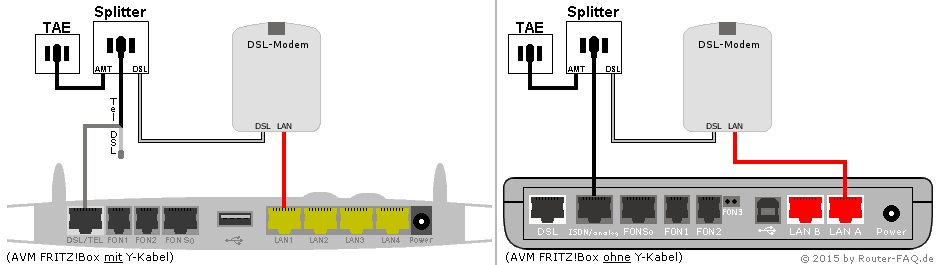
Anschlussbild ohne Festnetz-Telefonanschluss
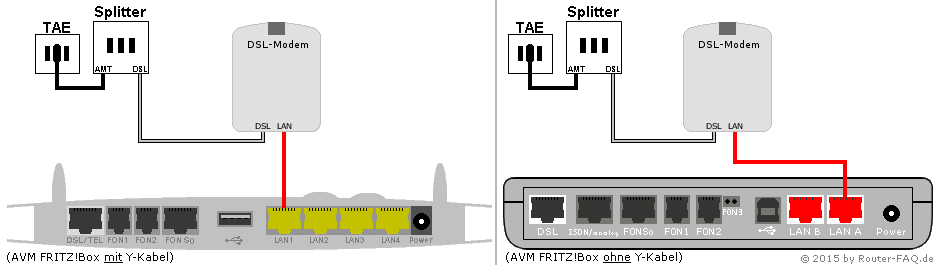
Konfiguration der FRITZ!Box
Die FRITZ!Box per LAN/WLAN mit dem PC verbinden.
Die
 Experten-Ansicht muss aktiviert sein.
Experten-Ansicht muss aktiviert sein.Den Browser (z.B. Internet Explorer, Firefox, Opera) starten und als IP-Adresse
 http://192.168.178.1 eingeben.
http://192.168.178.1 eingeben.(1)
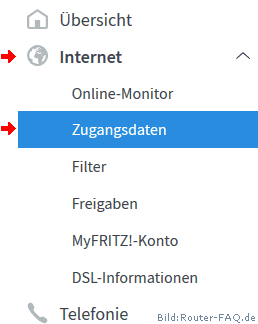
> Internet > Zugangsdaten
(2)
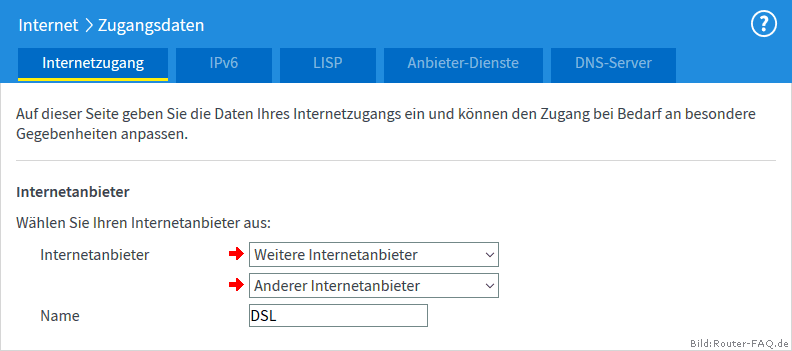
Unter "Internetanbieter" umschalten auf Weitere Internetanbieter und darunter auf Anderer Internetanbieter .
Optional kann man unter "Name" den Anbieter-Namen eintragen.
(3)

Umschalten auf Externes Modem oder Router .
(4)
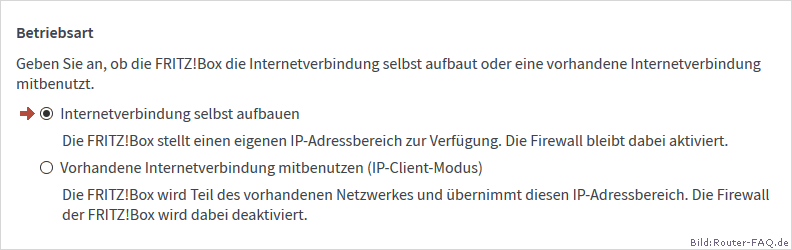
Internetverbindung selbst aufbauen auswählen.
(5)
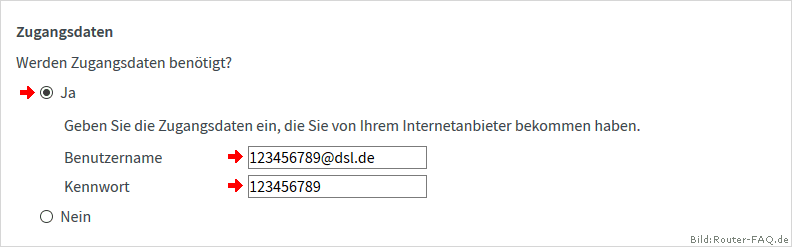
Ja auswählen und Internetzugangsdaten eintragen.
(6)
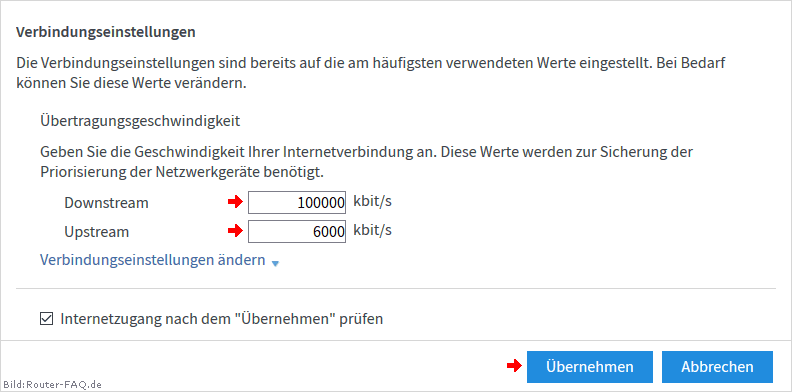
Hier noch die Geschwindigkeit des DSL-Anschlusses eintragen.
Diese Einstellung stellt sicher, dass wichtigen Anwendungen, z.B. der Internet-Telefonie, IP-TV usw. immer ausreichend Bandbreite zur Verfügung gestellt wird.
> Übernehmen
(7)
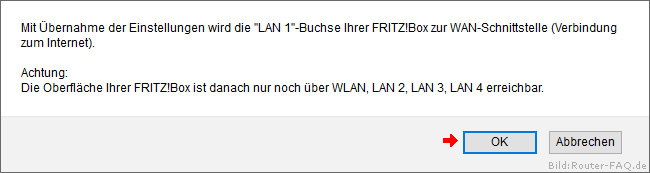
Es erscheint das Info-Popup.
> OK
Die FRITZ!Box ist nun für den Modembetrieb eingerichtet.
Info: Die Power/DSL-LED (bzw. Power-LED) leuchtet von nun an dauerhaft.